Instagram wyjaśnił, że zdjęcie nie musi być w oryginalnym kolorze, aby dobrze wyglądać. Koncepcja filtrów aplikacji stała się teraz cechą wielu aplikacji aparatu na telefonach z systemem Android.
Użytkownicy mogą robić kolorowe lub czarno-białe zdjęcia. Oczywiście większość z nas nadal będzie robić kolorowe zdjęcia, a to mądra rzecz. Kolorowe zdjęcie można łatwo zmienić na czarno-białe, ale pokolorowanie czarno-białego zdjęcia jest znacznie trudniejsze i wymaga specjalnych aplikacji do edycji zdjęć.
Zrób czarno-białe zdjęcie
Robienie czarno-białego zdjęcia jest łatwe i nie wymaga zaawansowanych aplikacji do edycji. Aplikacja Zdjęcia stockowe ma filtry, które konwertują zdjęcie na czarno-białe. Jeśli nie podoba Ci się aplikacja Zdjęcia stockowe w systemie Windows 10, zapewnimy Ci inne bezpłatne alternatywy. Tutaj zaczynamy (otwórz obraz w aplikacji Zdjęcia).
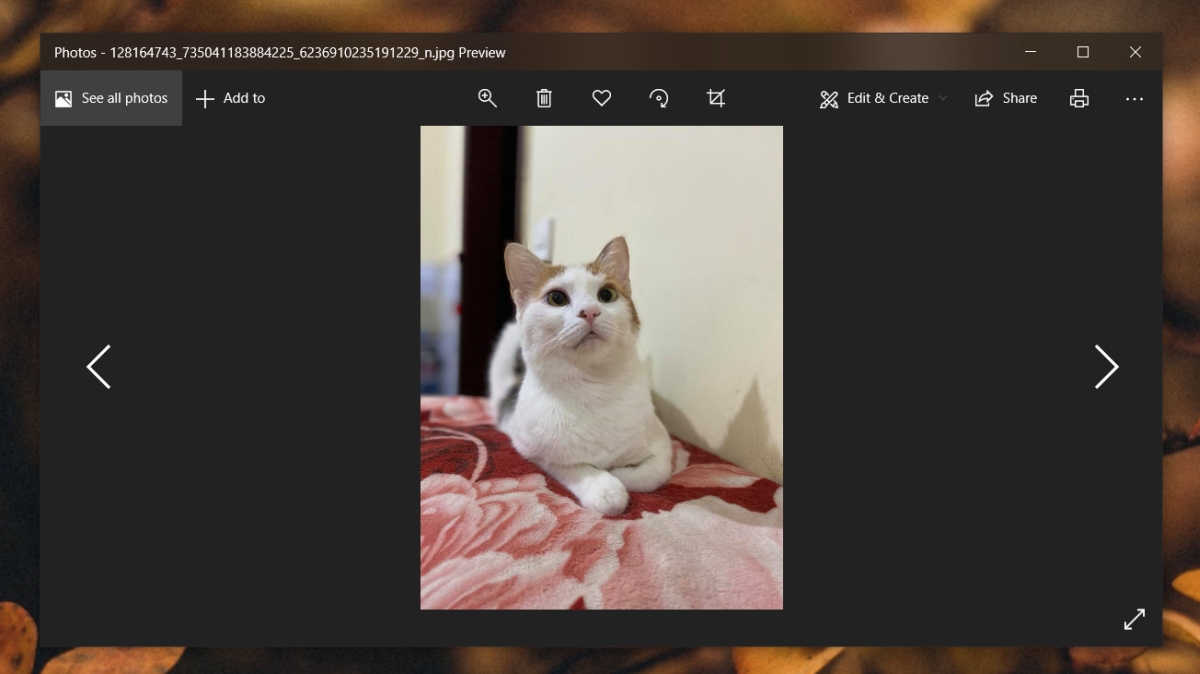 >
>
1. Zastosuj zdjęcia do systemu Windows 10
Aplikacja Zdjęcia w systemie Windows 10 ma filtr o nazwie Vanilla, który zapewnia całkiem przyzwoite czarno-białe zdjęcie o wysokiej jakości. Co najważniejsze, aplikacja Zdjęcia pozwala użytkownikom wybrać stopień zastosowania filtra.
- Otwórz zdjęcie w aplikacji Zdjęcia .
- Nad, Proszę Kliknij tutaj Edytuj i twórz.
- Wybierz Edytuj w menu.
- wybierać Dobytek.
- wybierać efekt wanilii.
- Użyj suwaka dopóki to się nie zmieni objętość filtra.
- Zapisz obraz do jako kopię.
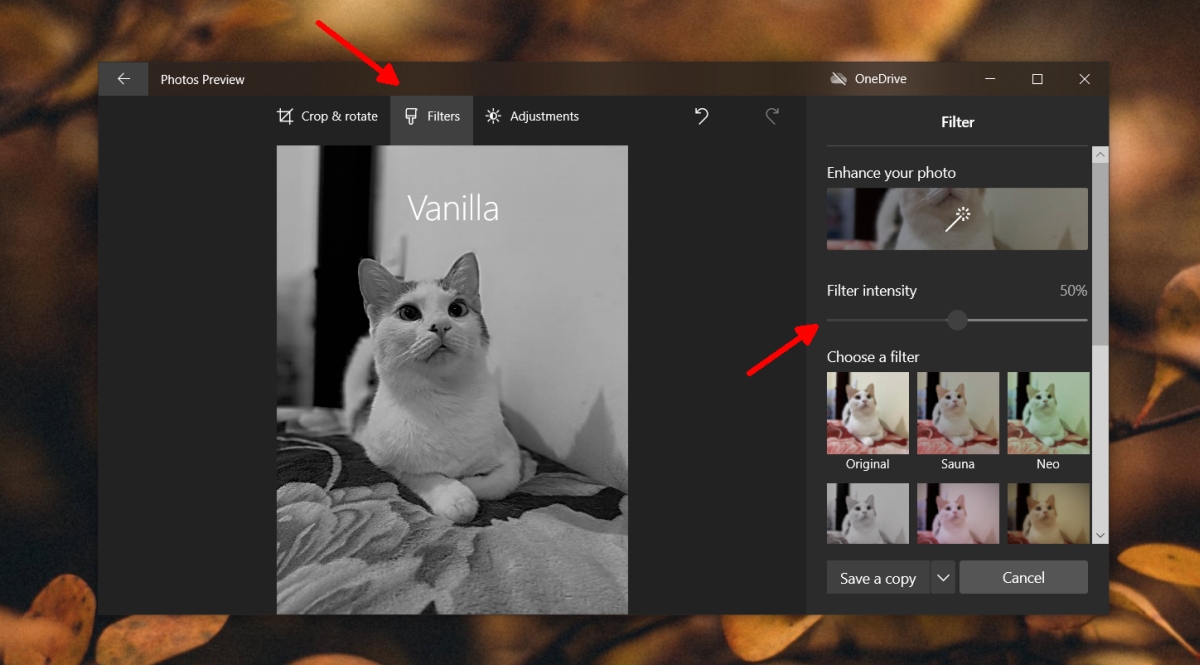 >
>
2. IrfanView w Windows 10
IrfanView to osobisty faworyt. jest lekki i bogaty w funkcje.
- Pobierać eti zainstaluj IrfanView.
- Otwórz obraz w IrfanView.
- Rodzaj skrót Klawiatura Ctrl + G do zrobienia czarno-biały obraz.
- zapisać obraz z Ctrl + S (to zastąpi oryginalne zdjęcie).
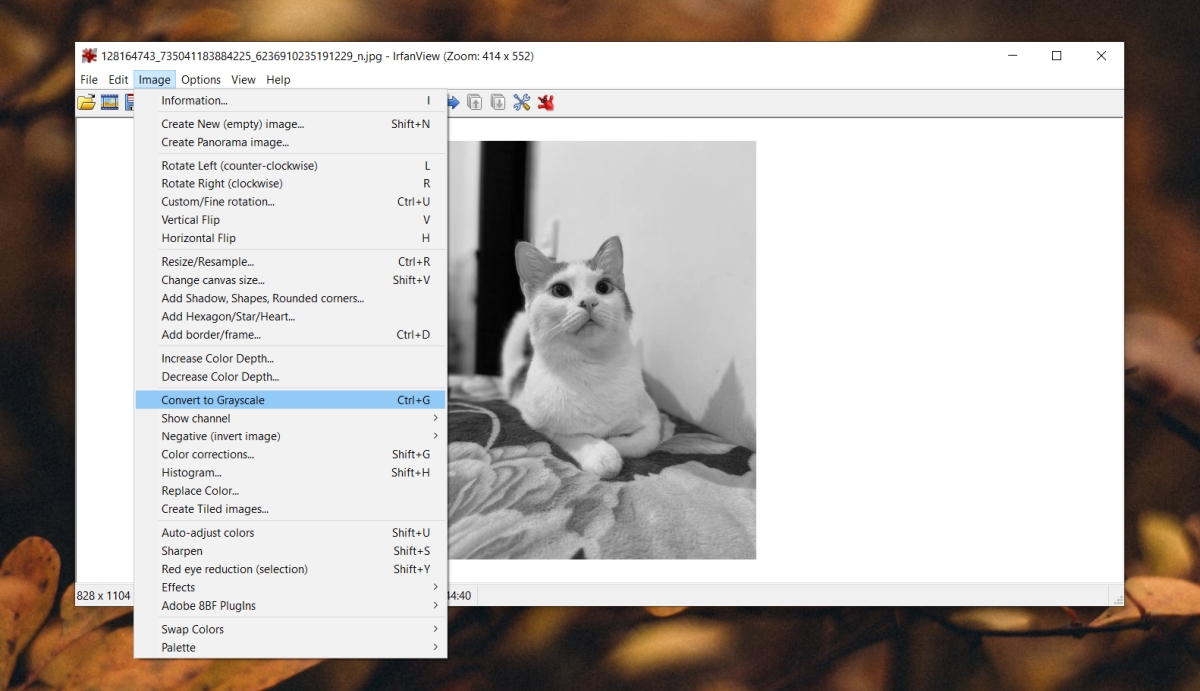 >
>
3. Dowolna aplikacja z kontrolą nasycenia
Możesz użyć dowolnej aplikacji, która pozwala na zmianę nasycenia zdjęcia. Próbować Menedżer obrazów pakietu Microsoft Office .
- Aby to otworzyć zdjęcie w Menedżerze obrazów.
- Kliknij tutaj Edytuj obraz na górze.
- W tabeli, która otwiera się po prawej stronie, kliknij Kolor.
- Ograniczać nasycenie do zera.
- Zapisz zmianę zdjęcie lub zachowaj kopię.
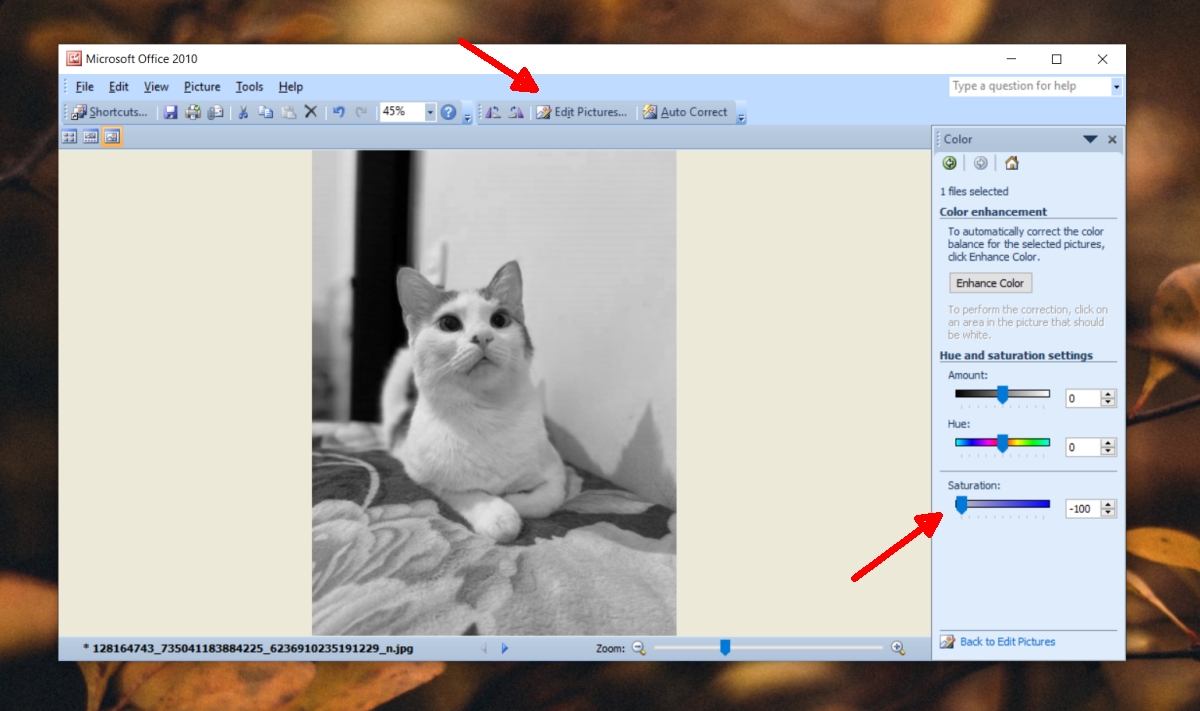 >
>
wniosek
Podczas edycji zdjęcia zaleca się, aby zawsze zapisywać edytowany obraz jako kopię. Jeśli zastąpisz oryginalne zdjęcie, nie będziesz mógł cofnąć edycji, a pokolorowanie zdjęć nie jest tak proste, jak usunięcie koloru. Poniższe zdjęcia dla każdej z trzech aplikacji pokazują, że istnieje różnica w wyglądzie zdjęcia zrobionego w czerni i bieli, więc można oczekiwać różnych wyników w zależności od używanej aplikacji.